以下になります。
判断の程よろしくお願いいたします。
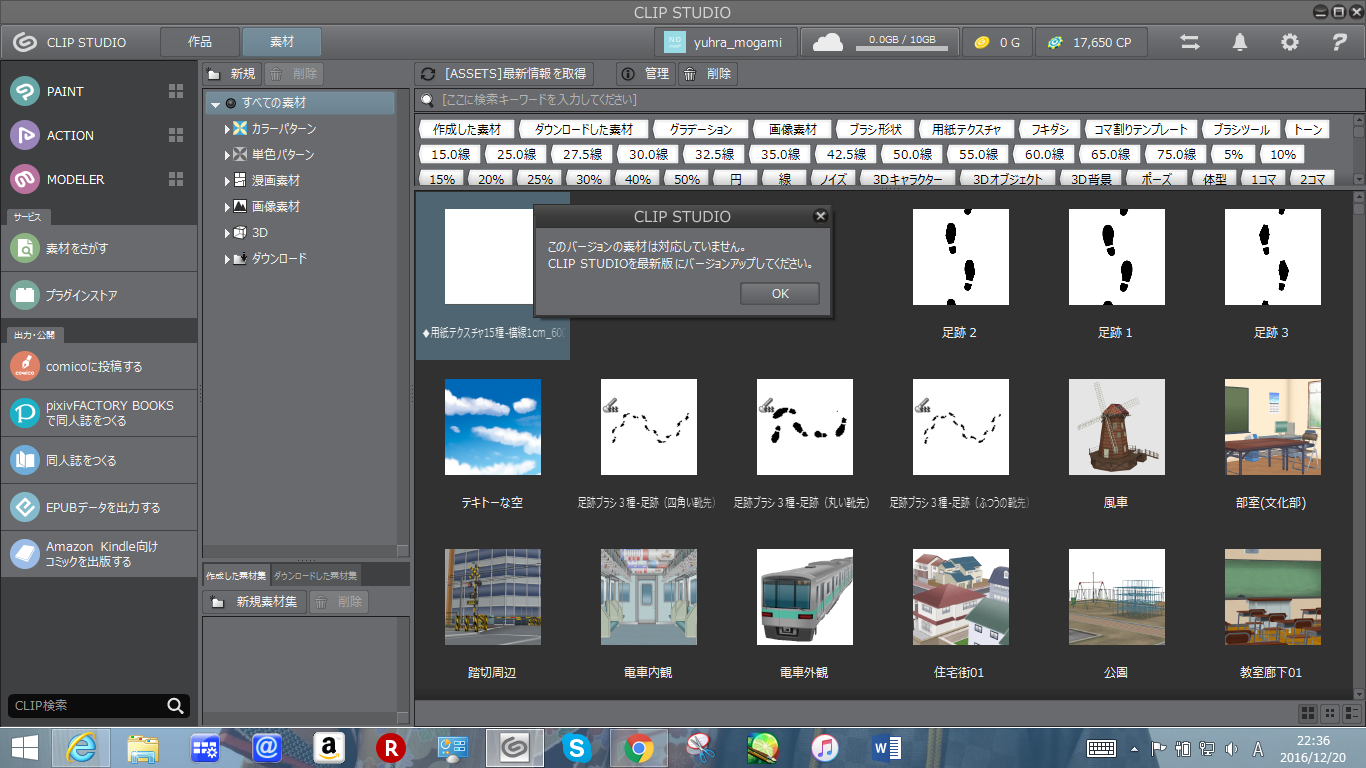
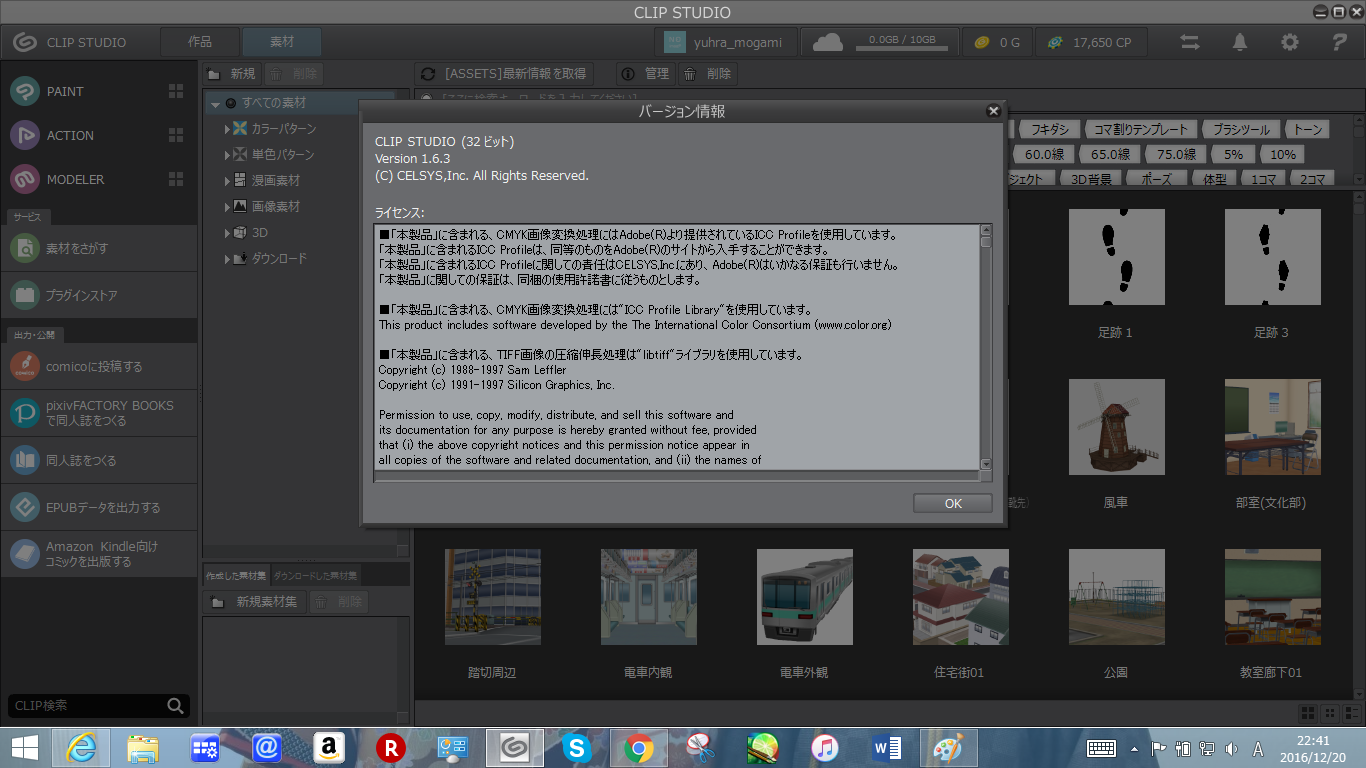
CLIP STUDIOのみんなに聞いてみよう
|
インストール/動作環境
最新版で素材を用紙テクスチャ使用しようとしても「最新版にバージョンアップが必要です」と表示される。 |
|
|
CLIP STUDIOのASSETSからダウンロードした「◆用紙テクスチャ15種」というのを、PAINTにドラッグドロップしたのですが、反映されません。 「素材」の中でダブルクリックで詳細を見ようとしたら、「このバージョンの素材は対応していません。CLIP STUDIOを最新バージョンアップしてください」と表示され見れません。 過去の質問をさかのぼって、素材の初期化、完全同期なども行いましたが、状況が一切変わりません。 未熟者に解決策のご指南、どうかよろしくお願いします。 ------------------------------------------------------------ ■バージョン:1.6.3 ※右上の[?]アイコンをクリック後に[バージョン情報]で確認できます。 ■OS Windows XP( ) Windows Vista( ) Windows 7 ( ) Windows 8( ) Windows 8.1( ○ ) Windows 10( ) MacOS X 10.5( ) MacOS X 10.6( ) MacOS X 10.7( ) MacOS X 10.8( ) MacOS X 10.9( ) MacOS X 10.10( ) MacOS X 10.11( ) mac OS 10.12( ) その他( ) ------------------------------------------------------------ |
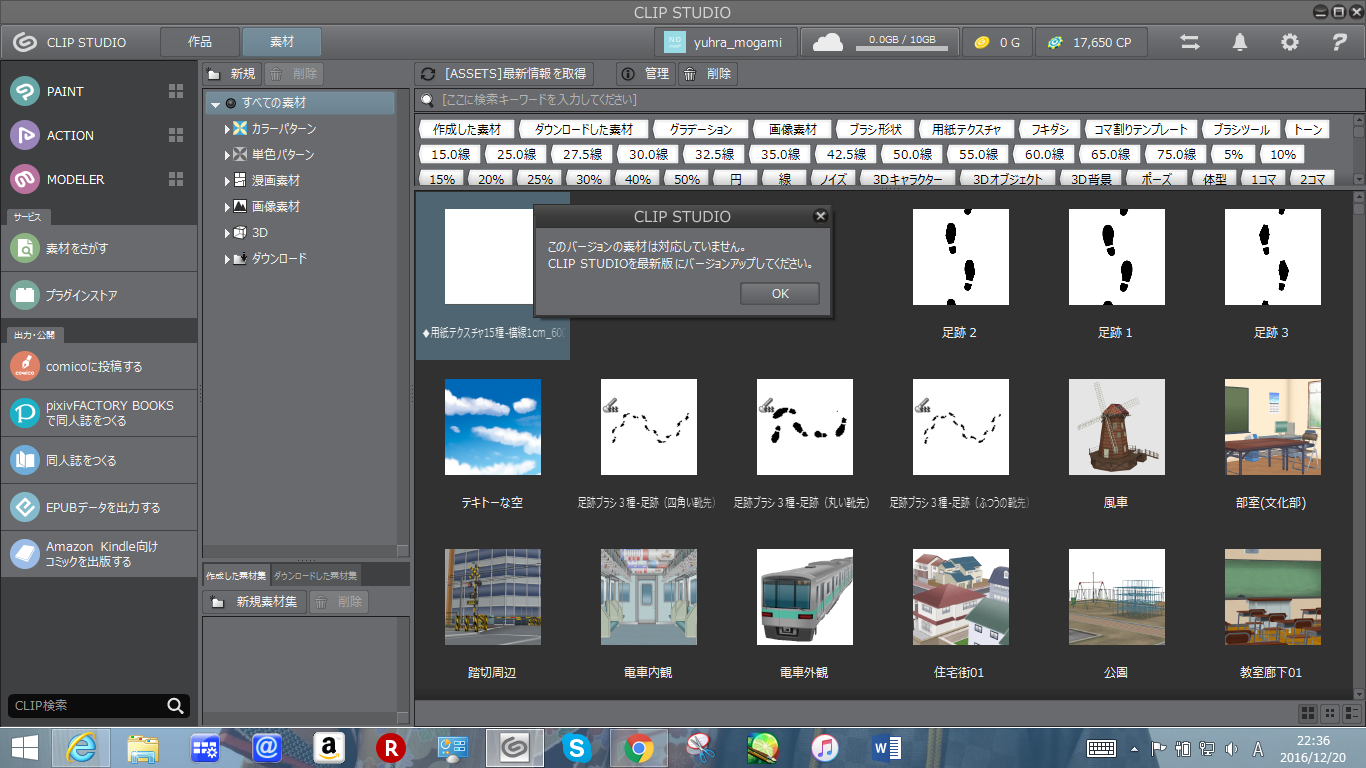
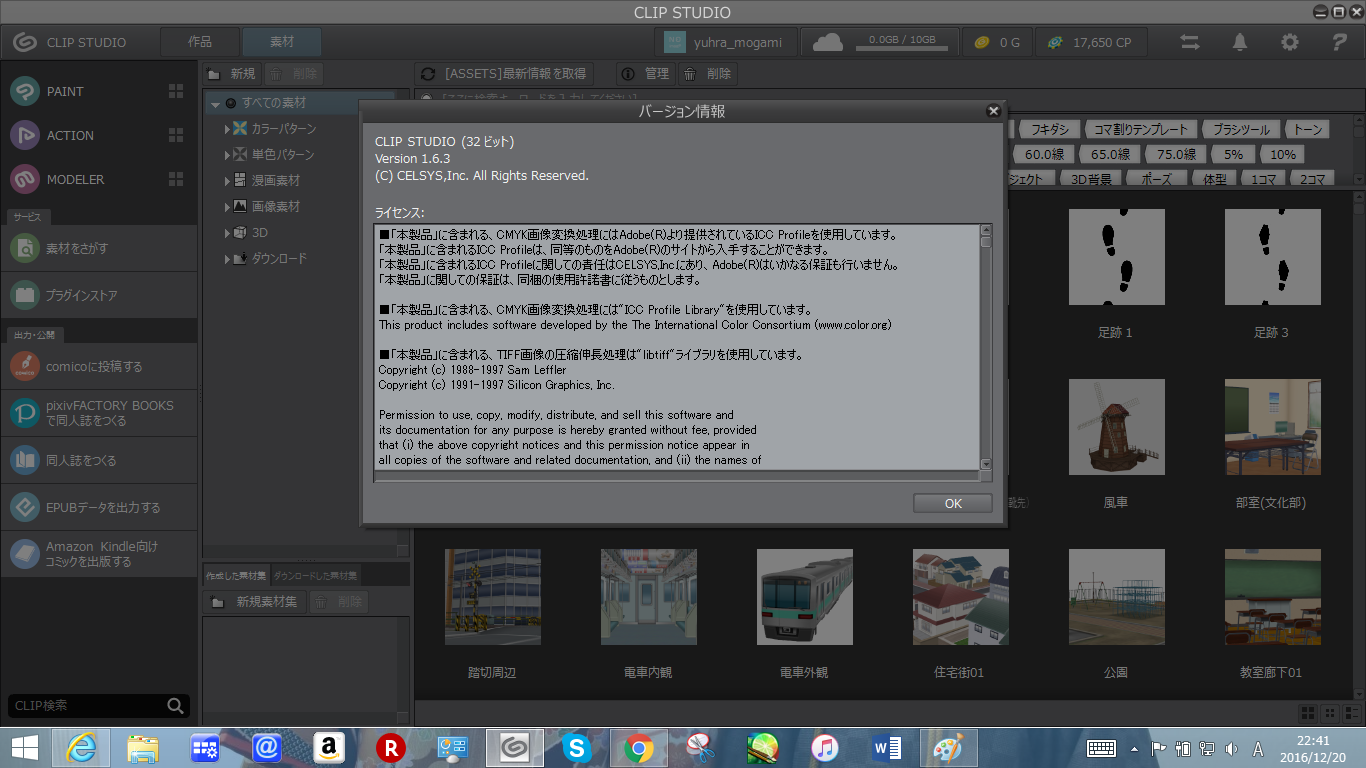
以下の点につきましてお知らせ下さい。
・以下のように頂きましたが、メッセージが表示されている状態で、
画面全体のスクリーンショットを取得し、掲載頂けますでしょうか。
-----
「素材」の中でダブルクリックで詳細を見ようとしたら、
「このバージョンの素材は対応していません。CLIP STUDIOを最新
バージョンアップしてください」と表示され見れません。
-----
・上記メッセージを閉じた後に?マークをクリックし、表示される
メニューにて[バージョン情報]を選択し、表示される画面の
スクリーンショットを取得し、掲載いただけますでしょうか。
なお、スクリーンショットの取得手順は以下の通りです。
1.キーボードの[PrintScreen]または[Prt Sc]とキートップに表示されて
いるキーを押します。
2.Windowsのスタート画面から[ペイント]を選択します。
※一覧に表示されない場合は、スタート画面を表示し、左下の
下向き矢印をクリックします。
3.[ペイント]というアプリケーションが起動します。
4.左上の[貼り付け]ボタンをクリックします。
5.[PrintScreen]キーを押したときの画面のイメージが貼り付けられます。
6.[ファイル]メニューから[上書き保存]を選択し、デスクトップなど適当な
場所にファイルを保存します。ファイル形式はJPEGなどを選択してください。
よろしくお願いいたします。